Software installeren op Linux: Pakketindelingen uitgelegd
Belangrijkste opmerkingen
Het installeren van software op Linux werkt op dezelfde manier als het downloaden en installeren van applicaties op een mobiel apparaat, zoals een smartphone. Het gebruik van een pakketbeheerder die specifiek is voor de distributie wordt aanbevolen voor de installatie, of als alternatief kunnen pakketten worden verkregen via online bronnen.
Flatpak, Snap en AppImage zijn universele pakketformaten die door veel Linux distributies gebruikt kunnen worden. Deze formaten bieden een uniforme opslagplaats waar applicaties centraal gedownload kunnen worden.
Debian-gebaseerde distributies, zoals Ubuntu, gebruiken vaak DEB-pakketten voor pakketbeheer. Evenzo vertrouwen distributies die gelieerd zijn aan Red Hat, waaronder Fedora, op RPM pakketten. Het is belangrijk op te merken dat TAR pakketten een verzameling van bronbestanden vertegenwoordigen die handmatig geïnstalleerd moeten worden.
Welkom bij Linux. Het is waarschijnlijk dat je gekozen distributie een uitgebreide reeks van fundamentele software applicaties bevat. Maar ondanks de uitgebreide mogelijkheden wil je misschien toch je softwarebibliotheek verder uitbreiden. Daarom rijst er een cruciale vraag - Hoe kan dit worden bereikt?
Hoe installeer je software op Linux
Het installeren van software op Linux systemen lijkt sterk op het beheren van applicaties op mobiele apparaten zoals smartphones. Meestal gebruik je een pakketbeheerder die net zo werkt als een app-marktplaats, door de naam van het gewenste programma in de zoekbalk in te voeren en vervolgens op de installatieknop te klikken.
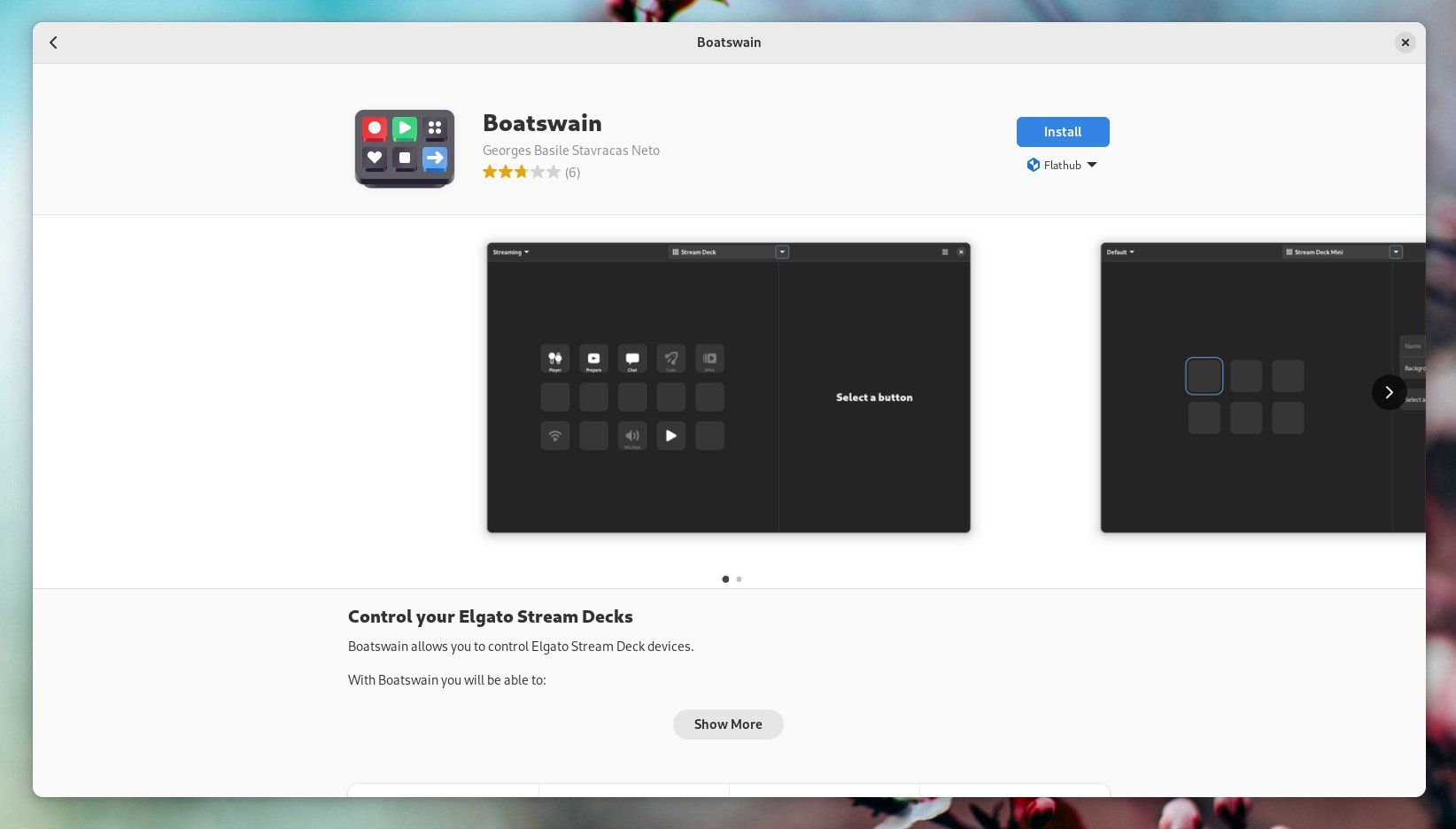
Verschillende Linux-distributies gebruiken verschillende pakketbeheertools die zijn afgestemd op hun respectieve omgevingen. Ubuntu gebruikt bijvoorbeeld het Ubuntu Software Center, dat in wezen een alternatieve branding is van GNOME Software, dat door Fedora wordt gebruikt. Aan de andere kant heeft openSUSE zijn eigen tool genaamd YaST ontwikkeld voor het afhandelen van software-installaties en updates.
Pakketbeheerders werken door de gespecialiseerde repository van de aangewezen distributie of een van de uitgebreide Linux-platforms te doorzoeken op software. Soms zijn bepaalde gewenste elementen echter niet aanwezig in deze bronnen. In zeldzame gevallen kunnen gebruikers bestanden verkrijgen via websites en ze uitvoeren zoals ze dat zouden doen met een Windows uitvoerbaar (.exe) bestand.
Het is echter de moeite waard om op te merken dat er in dit opzicht een inherente uitdaging bestaat. Net zoals er niet één enkele versie van Linux bestaat, bestaat er geen allesomvattende vorm voor het verpakken en verspreiden van software binnen het Linux ecosysteem.Natuurlijk zijn sommige pakketformaten compatibel met een breed scala aan Linux-distributies. Andere zijn echter speciaal gemaakt om effectief te functioneren binnen bepaalde specifieke versies van het besturingssysteem.
Wanneer je een Flatpak of Snap pakket tegenkomt, is de installatie meestal eenvoudig. Voor de meeste andere pakketten moet men zich echter vertrouwd maken met het specifieke formaat dat compatibel is met hun distributie om software met succes te kunnen installeren. Gelukkig vereist het begrijpen van dit proces niet veel meer dan het begrijpen van een handvol namen en acroniemen die geassocieerd worden met verschillende distributies.
Flatpak, Snap en AppImages
Deze drie staan bekend als universele pakketformaten. Je kunt ze op de meeste Linux-versies installeren en verwachten dat ze werken. Flatpak wordt grotendeels geassocieerd met Flathub , een gecentraliseerde locatie om apps voor Linux te vinden.
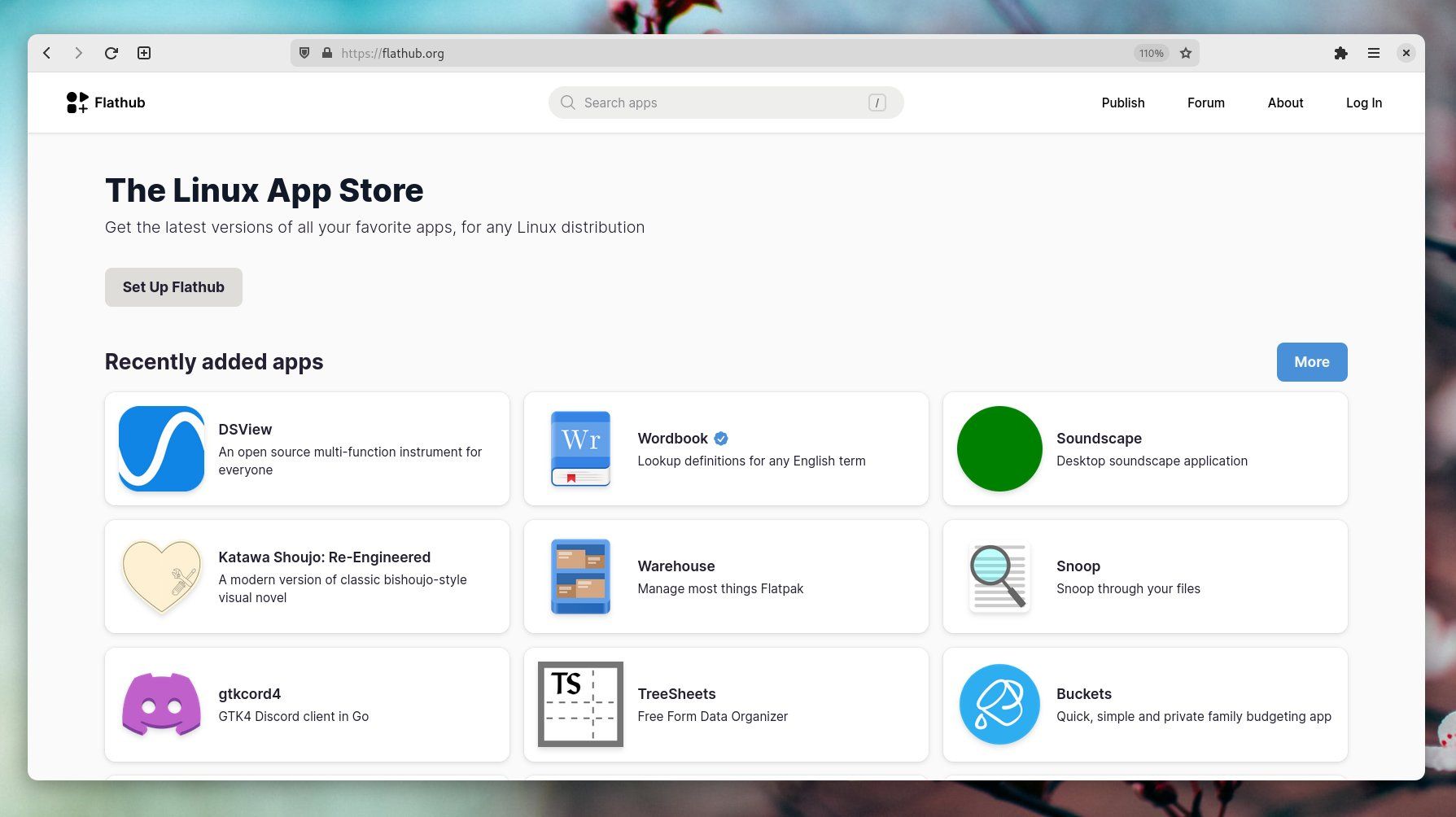
Snap-pakketten komen van de Snap Store , een site die wordt beheerd door Canonical, het bedrijf achter Ubuntu. Zowel Flathub als de Snap Store zijn de beste sites om Linux-apps te downloaden en bevatten waarschijnlijk de meeste software die je nodig hebt.
Het uitvoeren van een AppImage pakket op een Linux besturingssysteem kan worden bereikt door gebruik te maken van de terminal opdrachtregelinterface. Om dit te doen, open je je favoriete terminalapplicatie en navigeer je naar de map waar je het AppImage bestand hebt opgeslagen. Eenmaal in die map voer je het commando “sudo sh -c ’echo OK > /sys/kernel/debug/tracing/current_tracee’” in gevolgd door een druk op Enter. Dit schakelt tracing in voor het huidige proces en laat het draaien alsof het vanaf de terminal wordt uitgevoerd. Voer vervolgens het commando “./ .AppImage” uit (waarbij wordt vervangen door de werkelijke naam van het AppImage bestand) om het programma te starten. Als er fouten optreden tijdens dit proces, raadpleeg dan de documentatie of ondersteuningsbronnen van de ontwikkelaar voor verdere hulp.
DEB-pakketten
Het DEB-formaat ontleent zijn naam aan Debian, een wijdverspreide Linux-distributie en een van de meest uitgebreide open-source initiatieven die momenteel actief zijn. Gebruikers kunnen er ook voor kiezen om handmatig een DEB-bestand te selecteren en uit te voeren om een applicatie te installeren of de taak te delegeren aan een pakketbeheerder door middel van een zoekopdracht. Binnen de opdrachtregelinterface wordt het installatieproces vergemakkelijkt door gebruik te maken van het commando dpkg .Ter illustratie de volgende syntaxis:
sudo dpkg -i /home/user/software.deb
Door zijn wortels in Debian is het verkrijgen van DEB-pakketten een eenvoudig proces binnen het Ubuntu-ecosysteem. Als een van de meest bekende distributies, heeft Ubuntu vergelijkingen verdiend met Microsoft’s Windows en de bijbehorende uitvoerbare bestanden (EXE’s) op het gebied van Linux-systemen.
Je hebt je misschien afgevraagd of het haalbaar is om Windows uitvoerbare bestanden (.exe) uit te voeren op Linux besturingssystemen. Gelukkig is het antwoord bevestigend; er is echter een voorbehoud verbonden aan deze mogelijkheid.
Debian en Ubuntu hebben een gemeenschappelijke afkomst binnen het Linux ecosysteem, maar gebruiken verschillende pakketbeheersystemen. Hoewel deze distributies hetzelfde DEB bestandsformaat gebruiken, bestaat er geen garantie op compatibiliteit tussen hun respectievelijke repositories. In sommige gevallen zijn softwaretoepassingen zoals Google Chrome compatibel met andere platformen; het zou echter onvoorzichtig zijn om aan te nemen dat dit in alle gevallen zo is. Gebruikers moeten zorgvuldig controleren of ze DEB-bestanden verkrijgen die specifiek zijn ontworpen voor hun gekozen distributie om naadloze integratie en functionaliteit te garanderen.
Populaire distro’s die DEB gebruiken:
⭐Ubuntu
⭐Debian
⭐Linux Mint
RPM-pakketten
Oorspronkelijk werd er naar verwezen als de Red Hat Package Manager (RPM), maar de naam werd later veranderd om de uitgebreide functionaliteit weer te geven en werd bekend als de RPM Package Manager (RPM). Ongeacht de huidige naam, kunnen de wortels van RPM teruggevoerd worden naar Red Hat, de invloedrijke organisatie uit North Carolina die aan de wieg stond van de alom populaire open-source beweging. Het was door hun ontwikkeling van het Red Hat Linux besturingssysteem dat het RPM pakketbeheerformaat wijdverspreid werd in het hele Red Hat ecosysteem.
Voor degenen die hebben gekozen voor Fedora Workstation als hun besturingssysteem van voorkeur, wordt het gebruik van RPM pakketten naast Flatpak noodzakelijk. Wanneer een gebruiker op een RPM pakket klikt binnen de GNOME Software toepassing, kan hij verwachten dat hij toegang krijgt tot het respectievelijke installatieproces en dit naadloos kan beheren.
Ondanks dat het bekend staat als een distributeur van Red Hat-gebaseerde systemen, moet worden opgemerkt dat RPM-pakketten ook door andere gemeenschappen worden gebruikt. OpenSUSE bijvoorbeeld, een invloedrijk lid van het Linux ecosysteem, gebruikt ook RPM’s in zijn pakketbeheer. Gebruikers hebben toegang tot dergelijke pakketten en kunnen ze installeren via YaST, dat dient als een uitgebreid platform voor het beheren van verschillende aspecten van hun systeemconfiguratie.
Je kunt ook het rpm commando gebruiken om pakketten te installeren.
rpm -ivh /home/user/software.rpm
Fedora en openSUSE maken gebruik van RPMs, hoewel ze niet universeel compatibel zijn met elkaar. Het is cruciaal om er zeker van te zijn dat elke verkregen RPM specifiek ontworpen is voor jouw specifieke besturingssysteemdistributie.
Populaire distro’s die RPM gebruiken:
⭐Red Hat Enterprise Linux
⭐Fedora
⭐openSUSE
⭐SUSE Linux Enterprise Server
⭐CentOS
⭐PCLinuxOS
TAR Pakketten
Hoewel het over het algemeen juist is om te stellen dat er geen universeel compatibel pakketformaat bestaat voor alle Linux distributies, kunnen bepaalde uitzonderingen gemaakt worden in specifieke gevallen. Als je pakketten tegenkomt in formaten als .tar, .tgz of .tar.gz, dan zijn deze vaak ontworpen met cross-platform compatibiliteit in gedachten en zouden ze effectief moeten werken binnen een verscheidenheid aan Linux omgevingen. Er moet echter opgemerkt worden dat het installatieproces van zulke pakketten niet zo eenvoudig is als een simpele muisklik of het intypen van een enkel commando, vanwege mogelijke variaties in installatievereisten tussen verschillende systemen.
Het installatieproces van een TAR-bestand verschilt van het installatieproces van software in binaire formaten zoals .exe of .dmg, die gewoonlijk worden gebruikt voor respectievelijk Windows- en macOS-systemen.
Het bovengenoemde archief levert zijn inhoud niet in een uitvoerbare vorm; in plaats daarvan bevat het de vereiste bronbestanden die nodig zijn om de gespecificeerde softwaretoepassing te bouwen. In bepaalde gevallen bevatten dergelijke archieven aangepaste installatierichtlijnen, en het resulterende programma kan niet noodzakelijkerwijs in uw toepassingsmenu verschijnen zonder handmatige tussenkomst.
Populaire distro’s die uitsluitend TAR gebruiken:
⭐Arch Linux
⭐Slackware
Linux pakketformaten uitgelegd!
Naast de meest voorkomende verpakkingsformaten die eerder zijn besproken, bestaan er nog verschillende andere pakketformaten die door verschillende Linux distributies worden gebruikt. Bepaalde distro’s hebben bijvoorbeeld hun eigen formaat ontwikkeld, zoals Ebuilds gebruikt door Gentoo en Pisil, een acroniem dat staat voor “Packages Installed Successfully as Intended”, gebruikt in Pardus. Verder is het de moeite waard om op te merken dat hoewel Android wordt beschouwd als een Linux-distributie, het APK, of Android Package Kit, gebruikt als zijn primaire pakketformaat.
In een zeer diverse en toegestane omgeving zoals het domein van Linux, waar individuen de vrijheid hebben om alles te maken wat ze willen, is het onpraktisch om te verwachten dat een enkel gestandaardiseerd formaat aan alle eisen voldoet. Daarom bestaan er vele formaten naast elkaar in dit ecosysteem. Door slechts één of twee van deze formaten te gebruiken, kunnen de meeste gebruikers effectief hun weg vinden zonder noemenswaardige problemen. Bovendien kan de specifieke distributie die de gebruiker kiest, bepalen welk(e) formaat(en) hij/zij gebruikt voor interactie.